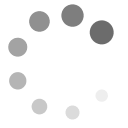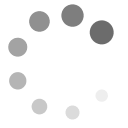Bitte warten...
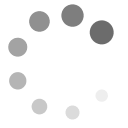
Das System unterstützt Sie bei der Abschreibung von über mehrere Jahre abzuschreibene Wirtschaftsgüter.
Vorbereitung:
Unter "Kasse/Buchführung/Kontenrahmen/Zuordnung Standardkonten" muss unter dem Feld "Sachkonten" ein Sachkonto-Buchungskonto (oder eine kommagetrennte Liste von mehreren Sachkonto-Buchungskonten) angegeben werden, auf die in der Bilanz die Wirtschaftsgüter gebucht werden sollen.
Nur wenn diese Angabe erfolgt ist, erscheint der Menüpunkt "Abschreibungen".
Unter der Liste "Abschreibungen" sehen Sie anschließend alle Buchungen, welche folgende Eingenschaften erfüllen:
- Gebucht auf eins der angegebenen Sachkonten
- Nutzungsdauer in Jahren > 0
Die Liste ist in drei Ausprägungen zu sehen:
- Nicht volllständig abgeschrieben: Nicht abgeschriebe Wirtschaftsgüter, Restwert vorhanden
- Abgeschrieben: Abgeschriebe Wirtschaftsgüter
- Inventarliste (weniger Spalten)
Bei den Abschreibungen sind folgende Buchungen relevant:
- Anschaffung des Wirtschaftsgutes: gebucht üblicherweise auf "+Sachkonto", "-Vorsteuer", "-Verbindlichkeit" (netto gebucht ins Anlagevermögen)
- Abschreibung des Wirtschaftsgutes (über mehrere Jahre): gebucht üblicherweise auf "-Sachkonto", "+Aufwandskonto" (aus Anlagevermögen wird nach und nach eine Ausgabe)
Sie haben folgende Möglichkeiten:
|
Wirtschaftsgut hinzufügen | Fügt eine neues Wirtschaftsgut hinzu, siehe nachfolgend |
| Vorschau | |
| Drucken | |
| Export als Excel (.xls) | |
| Export als Excel (.xlsx) | |
| Export als CSV | |
| Export als PDF hoch | |
| Export als PDF quer | |
| Export als XML | |
| Hiermit können Sie die Liste drucken bzw. als Excel-, CSV, PDF oder XML exportieren |
| Stichtag | Legt den Stichtag für die Anzeige fest |
Hilfe | Öffnet das Handbuch |
| Öffnet die Buchung zur Bearbeitung, siehe "Bearbeiten einer Buchung" |
| Fügt zu dem Wirtschaftsgut eine neue jährliche Abschreibung hinzu (nur im Register "Nicht vollständig abgeschrieben", siehe nachfolgend) |
| Filter Sachkonto | Auswahl eines Sachkontos (falls mehrere spezifiziert) |
| [Eurobetrag] | Öffnet die jährliche Abschreibungsbuchung zur Bearbeitung, siehe "Bearbeiten einer Buchung" |
Neues Wirtschaftsgut hinzufügen
Hiermit können Sie ein neues Wirtschaftsgut eingeben. Es wird eine Buchung erzeugt, die anschließend auch im Journal zu finden ist.
|
| Anschaffungs-Datum | Datum der Anschaffung des Wirtschaftsgutes |
| Zweck | Der Name des Wirtschaftsgutes |
| Anschaffungs-Wert | Der Euro-Wert inkl. MwSt |
| MwSt | Der MwSt-Satz in Prozent (Die MwSt wird als Vorsteuer im Jahr der Anschaffung berechnet) |
| Nutzungsdauer | Die Nutzungsdauer in Jahren |
| Sachkonto | Auszuwählendes Sachkonto (Bilanz) - die Sachkonten sind festgelegt unter Kasse/Buchführung/Kontenrahmen/"Zuordnung der Standardkonten" |
| Kostenstelle | die Kostenstelle (falls in den Optionen aktiviert) |
| Bezahlartkonto | Legt fest, wie das Wirtschaftsgut bezahl wurde (bar, auf Rechnung, ...) |
| Extrafelder.. | Extrafelder des Datensatzes Buchung, deren Feldname mit "abschreibung" beginnt, können hier direkt befüllt werden. Damit können Sie weitere Informationen über Ihr Wirtschaftsgut speichern. Diese Werte werden auch in der Abschreibungs-Übersichtsliste als eigene Spalten dargestellt. |
Speichern | Speichert die Eingaben und schließt das Fenster |
Abbrechen | Kehrt zurück ohne die Eingaben zu speichern |
Neues jährliche Abschreibung zu einem Wirtschaftsgut hinzufügen
Hiermit können Sie für ein bereits angelegtes Wirtschaftsgut eine jährliche Abschreibung eingeben. Es wird eine Buchung erzeugt, die anschließend auch im Journal zu finden ist.
|
| Wertminderung | Fall 1 ist eine Wertminderung, die jährlich ansteht |
| neue Abschreibung bis | wählt die Abschreibungsperiode aus. Das System schlägt hier einen sinnvollen Wert vor (31.12.xxxx). |
| Betrag | Der Abschreibungs-Betrag in Euro (Wertminderungsbetrag). Das System schlägt hier einen sinnvollen Wert vor (auf Basis der Nutzungsjahre und dem Verlauf der bisherigen Abschreibungen). |
| Konto | Buchungskonto der Wertminderung (Ausgabenkonto). Das System schlägt hier das Abschreibungs-Standardkonto vor. |
| Verkauf an Mitglied | Fall 2 ist der Verkauf des Restwertes an ein Mitglied. Dem Mitglied wird hier eine Rechnung erstellt (aber nicht automatisch verschickt). |
| Datum | Das Datum des Verkaufs |
| Mitglied | Das kaufende Mitglied |
| Betrag für Mitglied | Der Brutto-Betrag, der dem Mitglied in Rechnung gestellt wird |
Abschreibungsbuchung erstellen | Erstellt die Buchung |
Abbrechen | Kehrt zurück ohne die Eingaben zu speichern |